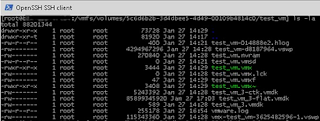Salam Dostlar!
Bildiyiniz kimi vmware vsphere də disklərin ölçüsün genişləndirmək sadə əməliyyatdır. Məsələn, Siz 40gb hard disk ölçüsünü asanlıqla 80gb edə bilərsiniz. Lakin 80gb ölçünü birbaşa 40gb endirə bilməzsiniz. Bunu vpshere client hətda vcenter client-lə belə daxil olsaz icazəniz yoxdur.
Lakin bir az uzun yolla bunu etmək mümkündür. Belə ki, ilk öncə virtiual maşına aid aşağıdakı əməliyyatları icra edirik:
1. Virtiual maşına aid bütün snapshot -ları silirik (əks halda, virtiual disk ölçüdə edilən dəyişikliyə görə zədələnə bilər);
2. Virtiual maşın yerləşən hostda SSH access aktiv edib, putty ilə daxil oluruq və virtiual maşının full kopyasın götürürük.
cp vmname.vmdk backup_vmname.vmdk
cp vmname-flat.vmdk backup_vmname-flat.vmdk
Ümumi olaraq prosses 2 mərhələdə düşünmək olar:
1. Əməliyyat sistemində partition həcminin kiçildilməsi (Shrink partition size)
2. Virtiual maşına aid vmdk faylının VMFS (NFS) datastore üzərində ölçüsünün dəyişdirilməsi
1) İlk öncə əməliyyat sisteminə daxil oluruq və cmd əmrini administrator hüququ ilə açıb:
diskmgmt.msc ilə disk managment bölməsinə daxil oluruq.
Burdada diskin ölçüsün nə qədər azalmalıyıqsa onu qeyd edirik. Gigabyte-dən Megabyte -keçid etmək üçün 1024 ə vururuq. Məsələn: 40gb (40gb x 1024) mb la 40960mb edir. Shrink bölməsində bunu qeyd edirik və shrink düyməsini sıxırıq:
Aşağıdakı kimi partition-ların ayrılmasını görəcəksiniz
cd /vmfs/volumes/datastore/test-VM
*datastore -adətən 5c6d6b2b-3d4dee5-.......... belə tip kodla əks olunur.
4. Ümumi olaraq vmdk faylının içərisini göstərmək üçün:
cat test_vm_3.vmdk
Gördüyünüz kimi #Extent description bölməsində RW qarşısındakı rəqəmlər ümumi disk həcmini göstərir. Bu rəqəmdən disk ölçüsünə keçid etmək üçün riyazi olaraq: 167772160 (80 GB *1024*1024*1024 / 512) formulasından istifadə edilir.
5. Hazırda mən 80gb disk ölçüsünü 40 gb endirmək istəyirəm. Yuxarıda qeyd etdiyim formaya əsasən 83886080 (40 GB*1024*1024*1024 / 512) olacaqdır
6. Daha sonra mətn redaktoru ilə bu vmdk faylını redaktə edirik. Mən ən çox yayılan vi editorundan istifadə edirəm:
vi test_vm_3.vmdk
vi editorunda redaktəni aktivləşdirmək üçün "i" düyməsini sıxırıq. Sağa və aşağı endirmə düyməsi ilə RW önündəki rəqəmləri formulaya əsasən tapdığımız rəqəmə dəyişirik. Daha sonra ESC basıb və dəyişikliyi yadda saxlamaq üçün :wq yazaraq-> Enter sıxırıq.
7. Daha sonra console girişi bağlayırıq və daxil oluruq vcenter veb client -ə. Burada həmin maşını Migrate bölməsindən bir diskdən digər diskə daşıyırıq və ya digər disk yoxdursa mövcud maşını Copy edirik. Artıq digər diskə daşınmış və ya kopyalanmış maşında disk ölçüsün 80 gb dan 40 gb endiyini görə bilərsiniz.
8. Daha sonra virtiual maşını start edirik və yenidən yuxarıda qeyd etdiyim kimi disk bölməsində daxil oluruq və ayrılmış partiton silindiyini görürük
Bu qədər artıq disk ölçüsün kiçildiməsi uğurla tamamlandı. Bir sonrakı məqalədə görüşmək ümidilə...